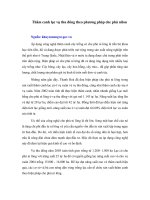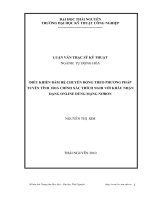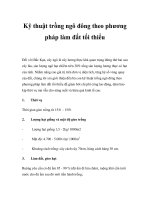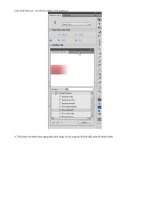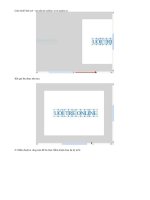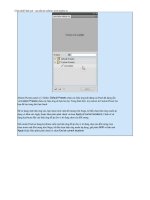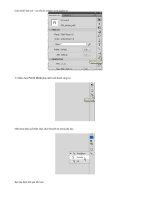Tao anh dong theo phuong phap Shape Tween
Bạn đang xem bản rút gọn của tài liệu. Xem và tải ngay bản đầy đủ của tài liệu tại đây (480.59 KB, 12 trang )
<span class='text_page_counter'>(1)</span><div class='page_container' data-page=1>
<b>Flash CS4: Tạo ảnh động theo phương pháp Shape Tween</b>
<b>TTO - Trong bài này, bạn sẽ thực hành tạo ảnh động (animation) theo phương pháp shape tween kết</b>
<b>hợp với import file để tạo đàn chim bay qua bầu trời. Các bước thực hành như sau:</b>
<b>1. Chuyển về vùng làm việc mặc định</b>
Bạn bấm chọn vùng <b>Essentials</b> để chọn lại vùng làm việc mặc định của Flash, tiếp đến bấm chọn <b>Reset </b>
<b>Essentials</b> để khôi phục vùng làm việc mặc định này và bắt đầu vào bài thực hành 3. (Xem bài thực hành 1
về vùng làm việc)
<b>2. Tạo mới một flash document.</b> (Xem bài thực hành 1 về tạo một flash document)
<b>3. Lưu một flash document</b>. (Xem bài thực hành 1 về lưu một flash document)
Chọn folder FL<b>ASH CS4 ONLINE</b>, sau đó lưu file này lại với tên 003_shape_tween.fla <i>(Phải chuột "Save </i>
<i>File as" để tải file)</i>
<b>4. Sử dụng Line Tool để vẽ một đường thẳng</b>
4.1. Bấm chọn <b>Line Tool</b> trên thanh công c bên ph i:ụ ả
</div>
<span class='text_page_counter'>(2)</span><div class='page_container' data-page=2>
4.3. Nh chu t ra, thu đ c m t đ ng th ng n m ngang màu đen nh sau:ả ộ ượ ộ ườ ẳ ằ ư
4.4. Bấm chọn Selection Tool trên thanh công c bên ph i:ụ ả
</div>
<span class='text_page_counter'>(3)</span><div class='page_container' data-page=3>
4.6. Chọn Modify > Convert to Symbol t menu (Ho c b m phím t t F8) đ chuy n đ ng ừ ặ ấ ắ ể ể ườ
th ng sang symbol:ẳ
H p tho i Convert to Symbol xu t hi n. Tên m c đ nh cho symbol là Symbol 1:ộ ạ ấ ệ ặ ị
</div>
<span class='text_page_counter'>(4)</span><div class='page_container' data-page=4>
ng th ng đã đ c chuy n sang symbol nh hình sau:
Đườ ẳ ượ ể ư
4.8 Bấm đúp vào symbol để mở Timeline của symbol ra, Display Bar thay đổi để thể hiện bạn đang ở
Timeline của symbol <i>chim</i>:
</div>
<span class='text_page_counter'>(5)</span><div class='page_container' data-page=5>
4.10 Rê chu t vào gi a đ ng th ng đ n khi phía d i chu t xu t hi n m t đ ng cong:ộ ữ ườ ẳ ế ướ ộ ấ ệ ộ ườ
</div>
<span class='text_page_counter'>(6)</span><div class='page_container' data-page=6>
Nh chu t ra, b n thu đ c đ ng cong:ả ộ ạ ượ ườ
4.12 Rê chu t vào gi a đ ng cong này đ n khi phía d i chu t xu t hi n m t đ ng ộ ữ ườ ế ướ ộ ấ ệ ộ ườ
cong:
</div>
<span class='text_page_counter'>(7)</span><div class='page_container' data-page=7>
Nh chu t ra, b n thu đ c hình dáng m t con chim đang v cánh:ả ộ ạ ượ ộ ỗ
4.14 Bạn sẽ tạo 2 shape tween liên tục để cho chim vỗ cánh. Bấm chọn frame 12 trên timeline và bấm <b>F6</b>
đ chèn thêm keyframe:ể
</div>
<span class='text_page_counter'>(8)</span><div class='page_container' data-page=8>
4.15 B m ch n keyframe 12 trên timeline:ấ ọ
Lúc này trên Stage, chim đang đ c ch n, b n b m chu t ra vùng xám đ b ch n.ượ ọ ạ ấ ộ ể ỏ ọ
</div>
<span class='text_page_counter'>(9)</span><div class='page_container' data-page=9>
4.17 B m gi chu t và kéo xu ng m t đo n, nh chu t ra thu đ c cánh chim h xu ng:ấ ữ ộ ố ộ ạ ả ộ ượ ạ ố
4.18 Th c hi n t ng t cho cánh chim bên ph i:ự ệ ươ ự ả
</div>
<span class='text_page_counter'>(10)</span><div class='page_container' data-page=10></div>
<span class='text_page_counter'>(11)</span><div class='page_container' data-page=11></div>
<span class='text_page_counter'>(12)</span><div class='page_container' data-page=12>
4.21 B m chu t vào Scene 1 đ thoát kh i Timeline c a symbol chim và quay ra ấ ộ ể ỏ ủ
Timeline chính:
Lúc này nếu bạn chọn Control > Test Movie từ menu thì Flash xuất ra flash movie với một con chim đang
vỗ cánh.
Bạn sẽ sử dụng motion tween để cho chim bay từ góc dưới bên trái sang góc trên bên phải.
<i>(cịn tiếp)</i>
</div>
<!--links-->